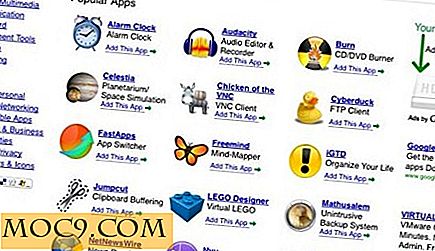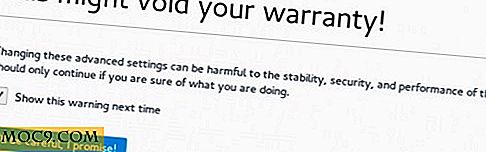Så här skapar du anpassad webbapp för dina favoritwebbplatser i Chrome
Chrome OS gör det enkelt att komma åt dina favoritwebbplatser, men det finns en fångst. Som standard måste din webbplats ha redan skickat in en app till Chrome Web Store. Det här är ett problem eftersom vissa större webbplatser inte har en app tillgänglig, till exempel Wikipedia. Den goda nyheten är att det inte är så svårt att skapa egna webbappsar.
Komma igång
Med hjälp av Wikipedia-exemplet är det första steget att skapa en mapp och namnge den "Wikipedia."

Du behöver då hitta en bild som ska användas som din webapps ikon. Filen måste namnges "icon_128.png" och ändras till 128 med 128 pixlar. Pixlr Editor är en Chrome Web App som du kan använda för att ändra storlek på .png-filer och behålla sin transparens. När du är klar, spara bilden i den mapp du just skapat.
![]()
Innan du börjar, måste du ha en textredigerare installerad som kan exporteras till en .txt-fil. Scratchpad kommer inte att skära den eftersom den inte kan exportera en .txt-fil, men du kan skapa en .txt-fil i någon webbläsare med EditPad.
Kopiera och klistra in följande text i din textredigerare. Om du vill skapa en webbapp för en annan webbplats, ändra hänvisningarna till Wikipedia till din webbplats.
{"namn": "Wikipedia", "beskrivning": "Appbeskrivning (132 tecken eller mindre, ingen HTML)", "version": "1.0.0", "manifest_version": 2, "ikoner": {"128 ":" icon_128.png "}, " app ": {" urls ": [" http://www.wikipedia.org/ "], " launch ": {" web_url ":" http: //www.wikipedia .org / "}}} Spara din textfil i din Wikipedia-mapp och byt namn på den "manifest.json". Din Wikipedia-webbapp är nu komplett och behöver importeras till Chrome. Gå till tilläggssidan och aktivera "Utvecklarläge".
 Klicka på "Ladda utpaket tillägg ..." och välj den mapp du just skapat. Din färdiga app ska visas både i din lista över tillägg och din applådan.
Klicka på "Ladda utpaket tillägg ..." och välj den mapp du just skapat. Din färdiga app ska visas både i din lista över tillägg och din applådan.

Vad om webbläsaren?
Om du inte använder Chrome OS, fungerar samma process för att skapa anpassade webbapps i Google Chrome. Du kan stanna här, och så länge du inte tar bort mappen som innehåller din app fortsätter den att fungera.
Om du vill ha en bekvämare lösning kan du paketera din app. Återgå till tilläggssidan och klicka på "Pack extension ..." -knappen. Du kommer att bli uppmanad att välja mappen som innehåller det tillägg du vill paketera. Välj den mapp du just skapat och klicka på "Paketförlängning" när du är klar.

En .crx-fil ska visas på skrivbordet. Dra den här filen i mappen som innehåller din webbapp. Avinstallera den version som du tidigare installerat så att den inte strider mot den nya versionen, dra sedan .crx-filen i Chrome-webbläsaren för att installera om programmet.
Anmärkningar om att skapa webbapps.
Om du skapar en webapp som händer att peka på din egen webbplats, kan du skicka in den till Chrome Web Store. Var noga med att säkerhetskopiera alla dina anpassade webbapps efteråt, bara om du oavsiktligt raderar mapparna som innehåller dem. Webprogram kan sluta fungera som önskat om de inte längre kan hitta sina målmappar.
Slutsats
Att skapa anpassade webbapps kanske inte är lika enkelt som att skapa ett bokmärke, men det sparar tid att ha dina favoritwebbplatser placerade framför och i mitten. Om du har några frågor om att skapa anpassade webbapps för Chrome OS eller Chrome-webbläsaren kan du fråga dem i kommentarerna nedan.